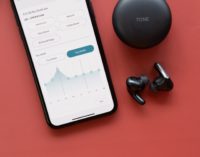- Tác giả: bk9sw – Tinhte.vn
Trong thời gian gần đây thì mình bắt đầu sử dụng NUC để làm máy bàn và thật sự thích nó. Mình từng xài nhiều dòng NUC của Intel trước đây kể từ những thế hệ đầu tiên nhưng phải đến đời Tiger Lake này thì mình thấy NUC mới thật sự mạnh và đủ để đáp ứng nhu cầu làm việc lẫn chơi bời của mình.
NUC là một dòng máy được Intel ra mắt song song với mỗi thế hệ vi xử lý. Nó cũng đóng vai trò như nền tảng tham thiếu để các hãng làm mini PC có thể tạo ra sản phẩm của mình, đơn cử như MSI Cubi hay Zotac Zbox. NUC thông thường sử dụng các vi xử lý cho laptop, từ dòng Pentium/Celeron cho đến Core cao cấp hơn. Qua thời gian, CPU cho laptop trở nên mạnh hơn thì những chiếc NUC hay mini PC nói chung cũng vì thế mà cho hiệu năng tốt hơn.
![[IMG]](https://photo2.tinhte.vn/data/attachment-files/2021/06/5531344_tinhte_NUC-1.jpg)
Chiếc NUC 11 Pro này có thiết kế nhỏ gọn hơn nhiều so với các dòng NUC trước đây và hoàn thiện cũng tốt hơn. Đầu tiên là vỏ nhôm, NUC hồi xưa có vỏ nhựa, bên trong có khung bằng kim loại để gia cường thì giờ Intel làm hẳn vỏ nhôm dạng sần anodize, màu vỏ xám xanh đẹp mắt và cao cấp.

2 bên hông có lớp lưới thoáng để lấy gió cho quạt tản nhiệt bên trong. Các khe tản nhiệt chính ở phía sau, nhìn vào có thể thấy ngay heatsink. Chiếc NUC này thì vẫn cần quạt tản nhiệt và heatsink như một chiếc laptop thông thường bởi nó được trang bị Core i5-1135G7 – một con vi xử lý 4 nhân với nhân đồ họa Iris Xe, khá là phổ biến trên những chiếc laptop mới hiện tại. Có một số phiên bản NUC không cần đến quạt tản nhiệt mà chỉ cần heatsink tản nhiệt bị động nhưng phiên bản CPU mà nó dùng có TDP thấp, hiệu năng cũng không cao, phù hợp với tác vụ văn phòng cơ bản hay được sử dụng như những chiếc máy lắp cho màn hình quảng cáo, hướng dẫn tại nơi công cộng.

Hệ thống cổng kết nối trên chiếc NUC 11 Pro này rất đa dạng và cao cấp, có thể nói nó hơn hệ thống cổng trên một chiếc laptop cùng tầm giá 450 đô. Mặt sau có 2 cổng USB-C, cổng bên trái hỗ trợ Thunderbolt 4 (USB 4, trình xuất DisplayPort 1.4a), cổng bên phải Thunderbolt 3 (cũng hỗ trợ DisplayPort 1.4a), một cổng RJ-45 cho Ethernet 2.5G, 2 cổng USB-A với 1 cổng màu xanh USB 3.2 Gen2 10 Gbps, 1 cổng màu đen là USB 2.0 cho thiết bị ngoại vi, 2 cổng trình xuất HDMI 2.0b.

Tại mặt trước thì có nút nguồn và thêm 2 cổng USB-A nữa đều hỗ trợ USB 3.2 Gen2 10 Gbps. Như vậy, về mặt loại kết nối và tốc độ kết nối thì chiếc NUC 11 Pro rất lý tưởng, anh em hoàn toàn có thể dùng nó với các loại eGPU hay dock Thunderbolt 4 để mở rộng thêm cổng cũng như tăng cường hiệu năng đồ họa. Cơ bản trên chiếc NUC này, anh em đã có thể trình xuất được 4 màn hình, tối đa mỗi màn hình là 4K@60Hz. Với nhu cầu xài đa màn hình của mình thì chiếc NUC này hoàn toàn đáp ứng được.

Thú vui khi xài NUC đó là anh em phải tự mua thêm phần cứng nâng cấp. Mỗi chiếc NUC là mỗi chiếc máy barebone tức là nó có sẵn một số thành phần như CPU, bo mạch chủ, tản nhiệt và cả vỏ và nguồn nhưng luôn thiếu RAM và SSD. Hiện tại một số bên bán NUC thì họ gắn sẵn luôn các phần cứng còn thiếu này để anh em mua về là xài ngay nhưng nếu thích tự gắn thì nó cũng có cái hay là anh em có thể tận dụng được phần cứng hiện có hoặc tìm mua được phần cứng phù hợp với mức giá rẻ.

Chiếc NUC 11 Pro này mình gắn 2 thanh RAM 16 GB DDR4-3200 của Kingston. Với thế hệ Tiger Lake thì nó đã hỗ trợ mức xung RAM này mặc định, xung RAM cao hơn cho băng thông lớn hơn, hiệu năng của GPU Iris Xe tích hợp cũng sẽ được tăng cường.

Tiếp theo là ổ SSD, chiếc NUC 11 Pro có 2 khe M.2 nhưng lại hỗ trợ 2 loại ổ khác nhau. Khe M.2 đầu tiên ghi rõ là Key B 2242 tức chỉ hỗ trợ ổ SATA với kích thước M.2 2242, ngắn hơn so với 2280. Loại ổ M.2 2242 dù ít thấy nhưng không khó để tìm, ở đây mình xài ổ Transcend MTS430S 512 GB SATA III. Ổ PCIe NVMe form M.2 2242 cũng có nhưng socket M.2 này chỉ hỗ trợ Key B nên giới hạn với loại ổ SATA.

Khe M.2 thứ 2 hỗ trợ ổ M.2 2280 tiêu chuẩn và ghi rõ là NVMe only. Như vậy mình có thể xài ổ WD Black SN850 PCIe 4.0 x4 ở khe này. Tiger Lake đã hỗ trợ PCIe 4.0 x4 nên chúng ta có thể khai thác các dòng ổ tốc độ cao hiện tại mà không cần lo lắng về việc chạy không đầy đủ băng thông.
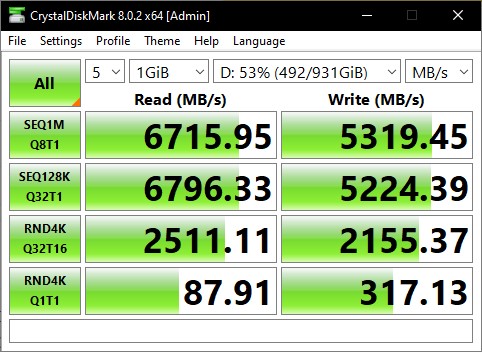
Kiểm tra bằng CrystalDisk Mark, chiếc ổ WD SN850 1 TB PCIe 4.0 x4 chay đúng với tốc độ quảng cáo là gần 7000 MB/s đọc và 5300 MB/s ghi, tốc độ truy xuất ngẫu nhiên cũng rất cao đến 2500 MB/s đọc và 2100 MB/s ghi.
Ngoài ra trên bo mạch của chiếc NUC 11 Pro này còn có một số header để mở rộng như 2 header cho USB. Đây là các header 1.25 mm, có thể đấu ra thêm 2 cổng USB 2.0.
Còn đây là một header dành cho audio. Trên chiếc NUC 11 Pro này thì Intel đã bỏ jack âm thanh 3,5 mm truyền thống nên hơi bất tiện nếu anh em cần cắm tai nghe trực tiếp vào máy để nghe. Dù vậy thì mình không thấy bất tiện lắm với điều này bởi mình đã quen xài tai nghe không dây, chiếc NUC 11 Pro này cũng hỗ trợ sẵn Bluetooth 5.2 và Wi-Fi 6 với card Intel Wi-Fi 6 AX201 (Gig+).
Góc làm việc, giải trí ở nhà

Màn hình Dell P2418HT – đây làm màn hình 24″ FHD cảm ứng và cũng là chiếc màn hình mình rất thích trong thời gian vừa qua. Nó vừa đáp ứng được yếu tố hiển thị tức màu sắc tốt, độ phân giải FHD tỉ lệ 16:9 cho không gian làm việc đủ lớn với nhu cầu văn phòng, vừa có cảm ứng để mình chơi mấy cái game trên Windows. Không biết anh em sao chớ mình rất thích chơi game trên màn hình cảm ứng, từ thời còn xài tablet Android là mình đã quen chơi mấy cái game nhỏ như chém trái cây hay cá mập ăn thịt. Vì vậy chiếc P2418HT này cho phép mình chơi game còn đã hơn. Mình nghĩ nếu anh em có con nhỏ ở nhà, có thể xài loại màn hình này để cả nhà có thể cùng chơi. Sẽ giới thiệu chi tiết chiếc màn hình này trong một bài riêng cho anh em coi cho đã.
Cái hay của màn hình P2418HT so với một số loại màn hình cảm ứng khác là chân đế của nó cho phép chỉnh nhiều tư thế, có thể kéo màn hình nằm ra bàn để tì tay vào thao tác dễ hơn. Mình mua nó với giá 6tr5 bên AnphatPC, trên các trang trực tuyến cũng có bán mà mình thì ưu tiên mua ở cửa hàng với những thứ như màn hình để lỡ có gì bảo hành cho tiện.
Bộ gear, mình xài Logitech MX Craft, chuột bi Logitech TrackBall M575 và bàn rê Logitech T650. Đây là combo mình đã xài trong nhiều năm qua, riêng con chuột bi TrackBall M575 thì mình mới mua thay cho con M560 đã xài rất nhiều năm và nút bấm đã bị lờn. Riêng cái bàn rê T650 thì giờ đã không còn sản xuất, nó vẫn là cái bàn rê không dây xài với Windows tốt nhất mà mình từng xài. Bàn phím Craft thì chắc anh em đã ít nhiều được biết đến – đây là dòng phím cao cấp, đa năng của Logitech và hiện đã được thay thế bằng MX Keys.
Để mở rộng cổng USB cho chiếc NUC 11 Pro thì mình xài thêm 1 cái hub chia 4 cổng USB 3.0 của Anker. Nó rất mỏng và mình dán nó ngay bên dưới cạnh bàn như anh em thấy, dây nhợ trên bàn sẽ biến mất.
NUC 11 Pro xài sướng không?

Mình đã nhiều năm quen sử dụng máy để bàn với cấu hình rất mạnh. Dàn máy “ăn chơi” khác ở trong phòng mình xài vi xử lý 18 nhân, RTX 2080 Ti, kéo 3 màn hình để chơi game lái máy bay, đua xe. Tuy nhiên trong đợt vừa rồi bị phong tỏa phải ở nhà, mình đã thử xài NUC 11 Pro thay cho dàn máy siêu mạnh này. Nó hoàn toàn đáp ứng được nhu cầu làm việc của mình, chỉ là không chơi game được thôi (sắp tới mình sẽ sắm thêm eGPU để chơi game với cái NUC này, thử xem nó chơi tốt tới đâu).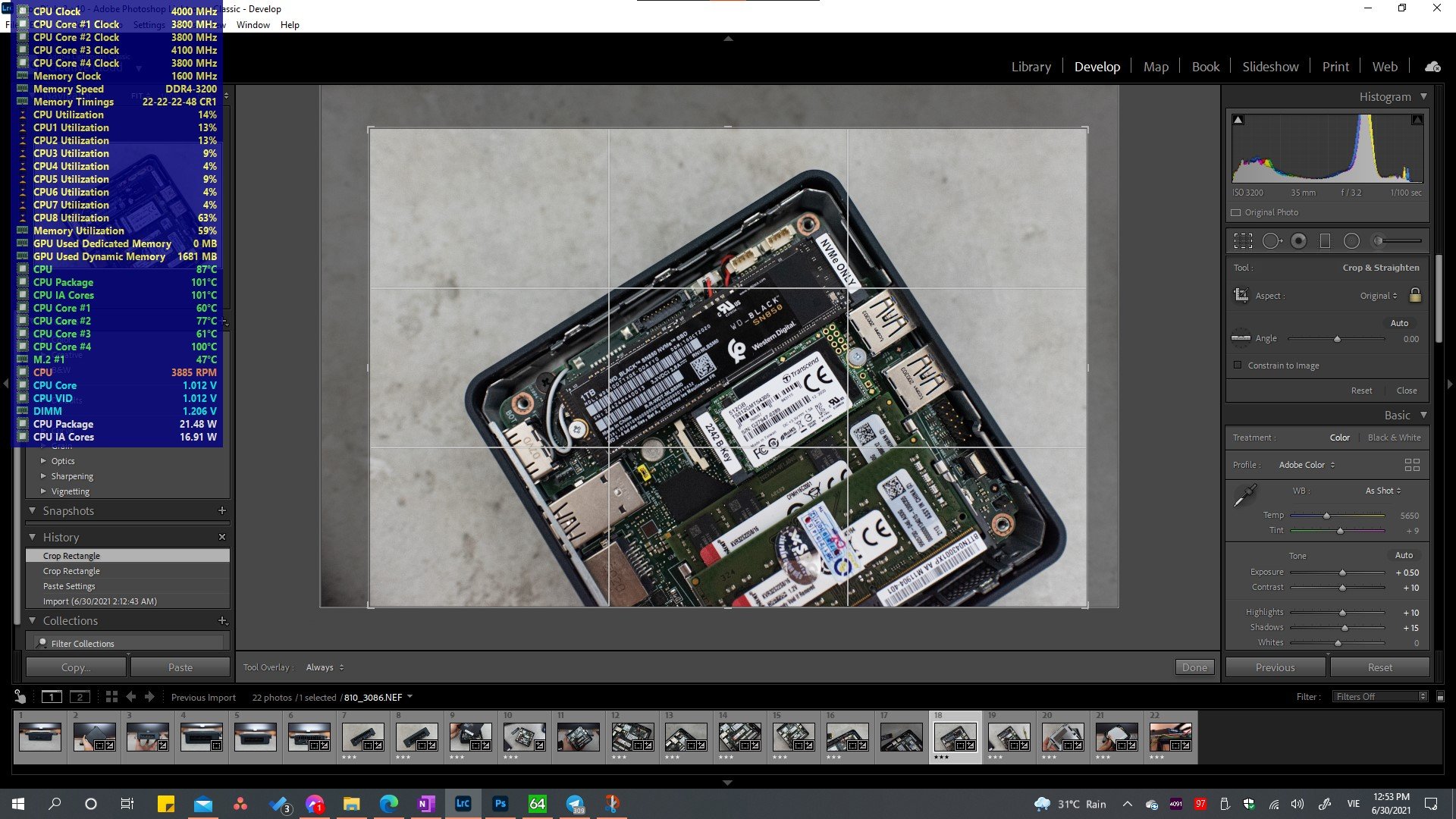
Một phiên làm việc của mình thường có trình duyệt Edge, Photoshop, Lightroom và các ứng dụng liên lạc như Mail, Messenger, Telegram …Mình luôn mở cái gì đó để nghe hay xem trên YouTube, song song với đó là chỉnh hình bằng Lightroom. Chiếc NUC 11 Pro chạy rất ngọt mấy tác vụ này, xung Core i5-1135G7 luôn trên 3,8 GHz và đơn nhân ở 4,2 GHz. Điều mình thấy rất rõ là khi chỉnh các thông số, áp filter thì nó không bị lag hay đơ một mồi mới chạy như cái laptop cũng 4 nhân 8 luồng thế hệ Skylake của mình. Điều này có được nhờ nhân Iris Xe mới, hiệu năng của nó cao hơn rất nhiều so với UHD Graphics trước đây.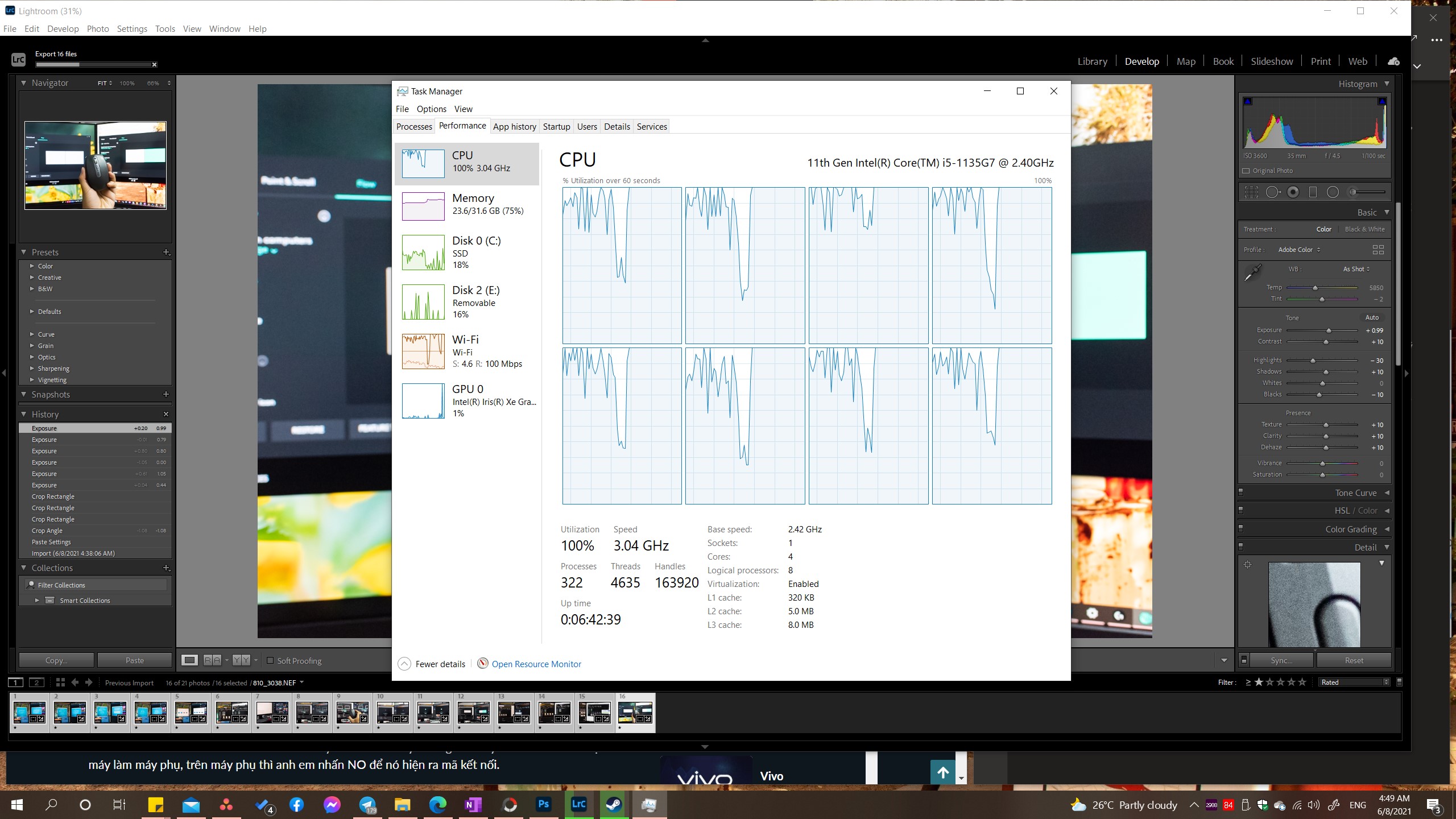
Khi xuất hình từ Lightroom thì CPU chạy 100% với xung toàn nhân 3 – 3,2 GHz. Vì thiết kế chiếc máy nhỏ, hệ thống tản nhiệt chỉ 1 quạt khá hạn chế nên Core i5-1135G7 dễ chạm ngưỡng nhiệt độ 90 độ C khi full tải, từ đó nó phải cắt xung xuống để mát hơn. Cũng qua đây mà mình thấy việc gắn 32 GB RAM cho máy lại hợp lý, xuất mấy cái hình Lightroom mà khi export nó đã nuốt tới gần 24 GB RAM 😁.
Có một điều mà mình phát hiện ra khi xài NUC 11 Pro đó là QuickSync của thế hệ Tiger Lake đã được cải tiến rất nhiều. Mình thường sưu tầm phim tài liệu như Air Crash Investigation hay các series phim của NatGeo để lưu trên OneDrive. Với những phim 4K dung lượng lớn mình thường convert sang FHD để xem online cho dễ, khi dùng Handbrake convert thì mình khá là ngạc nhiên, tốc độ của nó tương đương với những CPU hiệu năng cao hơn. Với video Big Buck Bunny 4K@60fps, mình convert sang 1080p@30fps, fps trung bình là 51 fps, mất 746 giây để hoàn thành (khoảng 12 phút). Trong khi đó, Core i7-10750H 6 nhân 12 luồng trên con GS66 Stealth của MSI mình từng test cũng mất khoảng 574 giây để hoàn thành (9 phút), fps trung bình là 66,5 fps. Core i7-1070H là vi xử lý hiệu năng cao cho laptop gaming, nó chạy ở mức xung đa nhân đến 4 – 4,1 GHz.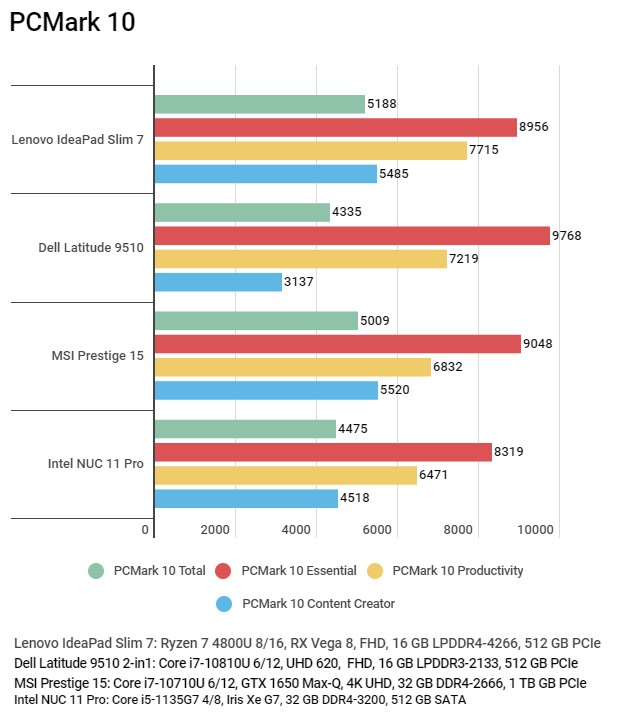
Mình cũng so sánh hiệu năng của NUC 11 Pro với những chiếc laptop mỏng xài CPU dòng tiết kiệm điện mà mình từng test, kết quả rất ấn tượng với một con vi xử lý 4 nhân như Core i5-1135G7. Anh em có thể thấy so với Ryzen 7 4800U 8 nhân 16 luồng hay Core i7-10810U/10710U đời trước có 6 nhân 12 luồng, hiệu năng của Core i5-1135G7 không thua kém quá nhiều.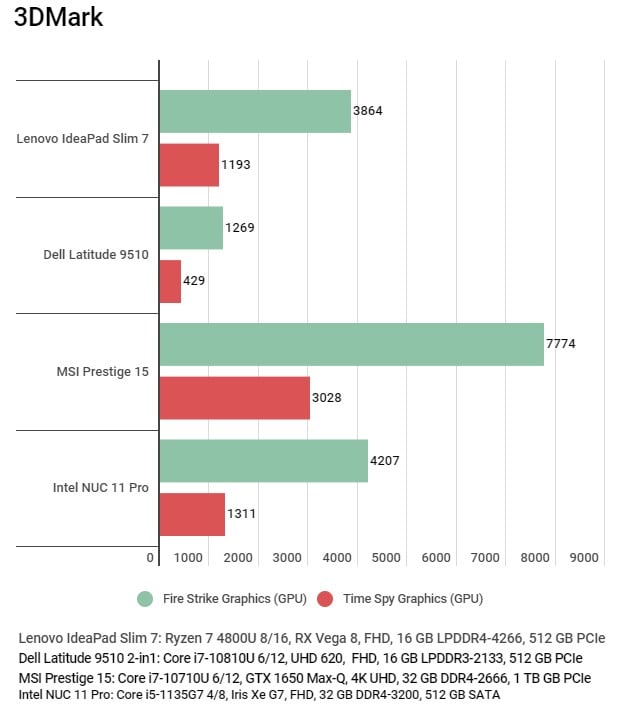
Còn đây là hiệu năng đồ họa của Iris Xe G7 tích hợp, so với UHD 620 trên Core i7-10810U thì nó đã vượt xa, điểm 3DMark Fire Strike (DirectX 11) FHD của Iris Xe G7 đạt đến 4200 điểm trong khi UHD 620 là tầm 1300 điểm, tương tự với 3DMark Time Spy (DirectX 12) 2K, Iris Xe đạt 1467 điểm còn UHD 620 chưa đến 500 điểm. Hiệu năng của Iris Xe G7 cũng vượt RX Vega 8 trên Ryzen 7 4800U ở mức 200 – 400 điểm với các bài test này. Trong bảng trên có một chiếc máy dành cho người dùng sáng tạo là MSI Prestige 15, nó được trang bị GTX 1650 Max-Q và hiệu năng của GPU rời thì hiển nhiên vẫn cao hơn đáng kể so với GPU tích hợp như Iris Xe.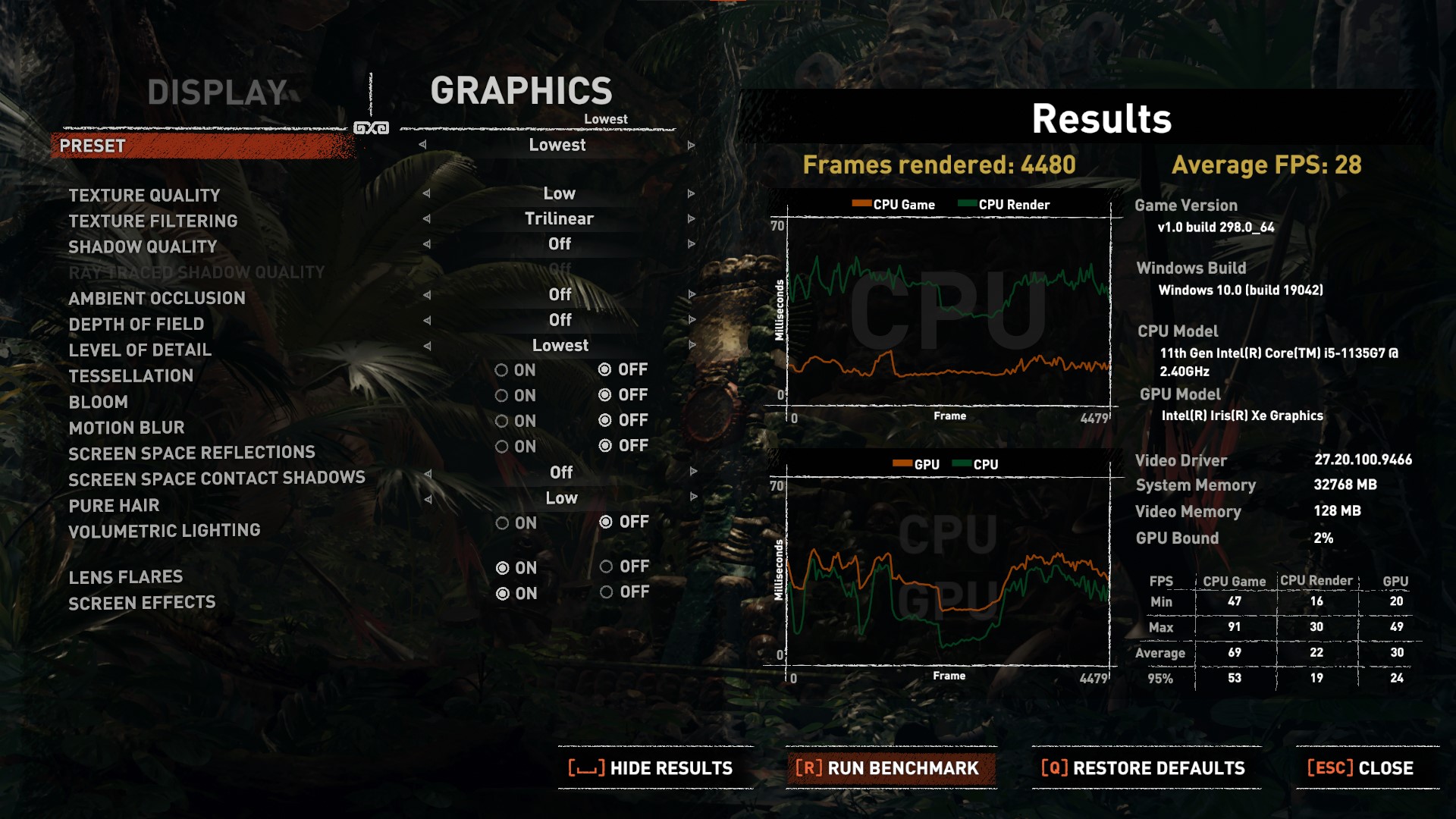
Thử benchmark với 2 tựa game là Shadow of the Tomb Raider và CS:GO. Với Shadow of the Tomb Raider, ở phân giải FHD, đồ họa Low thì nó cho tỉ lệ khung hình xấp xỉ 30 fps. Như vậy nếu anh em muốn chơi tựa game này ở tỉ lệ khung hình cao hơn thì phải giảm phân giải xuống 720p là chơi được. Tương tự với CS:GO, mình để phân giải FHD đồ họa High thì chỉ có thể chơi ở 37 fps trung bình nhưng chỉ cần chỉnh xuống Low thì có thể chơi ở 65 fps trung bình.
Với những gì mình trải nghiệm trên con NUC 11 Pro này thì mình xác định sẽ gắn bó với nó dài dài vì nó đáp ứng quá tốt nhu cầu từ làm việc tới chơi bời. Chiếc máy này sẽ là giải pháp rất hay mình nghĩ anh em có thể cân nhắc để xài tại nhà hay công ty bởi nó không chiếm nhiều diện tích, hiệu năng mạnh mẽ và vẫn có thể đem theo được khi cần. Trước đây mình từng đi công tác nước ngoài chỉ với một chiếc NUC – cắm vào TV của khách sạn xài luôn khỏi cần laptop 😁.